V minulých dílech našeho seriálu jsme se seznámili s aplikací Zkratky Siri, naučili se základní tvorbu a úpravu zkratek a blíže se podívali na Galerii ve Zkratkách. S příchodem operačního systému iOS 13 se Zkratky dočkaly jednoho skvělého vylepšení, a to automatizace. Ta se hodí nejen při práci s prvky chytré domácnosti, ale umožní vám i řadu dalších věcí, které vám usnadní den. Automatizace má výhodu v tom, že není vázána na hlasové příkazy pro Siri.
Mohlo by vás zajímat
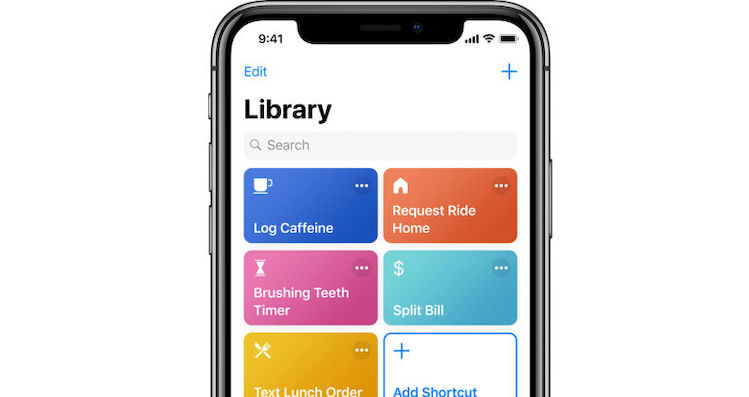
Pokud na zařízení s iOS 13 spustíte aplikaci Zkratky, můžete si hned všimnout položky Automatizace uprostřed dolní lišty. Automatizace ve Zkratkách Siri funguje buďto ve spojení s HomeKitem, aplikací Domácnost a kompatibilním příslušenstvím, nebo si můžete vytvořit vlastní automatické zkratky, které budou probíhat na vašem iPhonu či iPadu. V případě HomeKit příslušenství je to jednoduché a automatizace můžete vytvářet přímo v aplikaci Domácnost. My se ale dnes zaměříme na automatizace v rámci iOS či iPadOS zařízení.
Automatizace jsou vlastně operace, k jejichž provedení dojde automaticky za vámi předem stanovených podmínek. Těmito podmínkami mohou být specifické události, denní doba, nebo třeba poloha. Pro začátek si tedy představíme seznam podmínek, na jejichž základě můžete automatizace vytvářet.
- Denní doba – v iOS 13 či iPadOS můžete vytvořit automatickou zkratku v závislosti na denní době, případně v čase východu či západu slunce. Může se jednat o vypnutí, zapnutí či nastavení scény v rámci chytré domácnosti, nastavit si ale můžete také automatické spuštění určité webové stránky (třeba živé vysílání s večerními zprávami) a přidat třeba režim Nerušit.
- Budík – jednotlivé zkratky můžete také přiřadit akcím, souvisejícím s budíkem. Například ve chvíli, kdy odložíte zvonění budíku, můžete nastavit přehrávání skladby “Wake Me up before you Go Go” od Wham na Apple Music, při vypnutí ranního budíku můžete automaticky spustit aplikaci Počasí nebo po nastavení nočního budíku spustit relaxační aplikaci Headspace.
- Cvičení s Apple Watch – pokud patříte mezi majitele chytrých hodinek od Applu, můžete po skončení určitého cvičení s Apple Watch nastavit další akci, jako je třeba spuštění aplikace YouTube s videem s protahovacími cviky, připomínka, že máte po plavání ošetřit své Apple Watch, nebo odeslání zprávy s detaily o vašem výkonu někomu z vašich přátel. Akce mohou být spuštěny nejen na základě skončení cvičení, ale také na jeho začátku.
- Příchod – V této sekci můžete nastavit spuštění vybrané operace při příchodu na určité místo. Může se jednat o spuštění režimu Nerušit po příchodu do školy nebo do práce, spuštění aplikace Apple Music po příchodu domů, nastavení režimu Letadlo poté, co dorazíte na letiště, nebo třeba vypnutí mobilních dat po příchodu domů.
- Odchod – na podobném principu fungují také automatizace, spojené s odchodem z daného místa. Opět může jít o vypnutí světel, topení, nebo zapnutí alarmu po opuštění domova, spuštění aplikace Apple Music po odchodu ze školy nebo z práce a podobně.
- Než pojedu… – automatizaci lze asociovat i s určitou dobou před vaším odchodem z práce či domů. Můžete si tak 15 minut před odchodem z domova nechat zobrazit připomínku, ať nezapomenete vzít odpadky, nebo 5 minut před odchodem z práce zobrazit upozornění, ať na počítači vymažete historii prohlížeče. Fantazii se ve Zkratkách meze nekladou.
- CarPlay – V závislosti na tom, zda se váš iPhone připojí ke CarPlay nebo se odpojí, můžete také nastavit různé akce.
Mohlo by vás zajímat
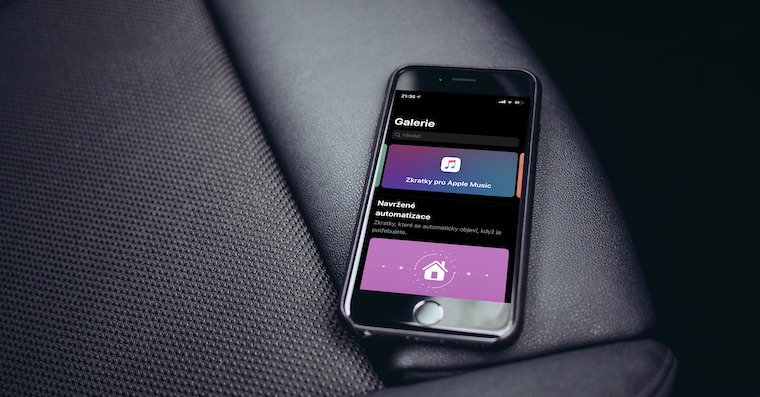
Další
Automatizace můžete také asociovat s následujícími situacemi:
- Zapnutí či vypnutí letového režimu
- Připojení ke konkrétní Wi-Fi síti
- Připojení ke konkrétnímu Bluetooth zařízení
- Zapnutí či vypnutí režimu Nerušit
- Zapnutí či vypnutí režimu nízké spotřeby baterie
- Klepnutí na vybraný NFC štítek
- Otevření specifické aplikace
Jak nastavit automatizovanou zkratku v iOS 13
- Vyberte podmínku, za jaké se má zkratka aktivovat.
- Specifikujte podrobnosti (denní doba, zapnutí budíku…) a klepněte na Další v pravém horním rohu.
- Přidejte akci, která se má na základě dané podmínky vykonat a potvrďte.
- Pokud chcete přidat další akci, klepněte na tlačítko „+“.
- Po nastavení všech požadovaných akcí klepněte na Hotovo v pravém horním rohu.
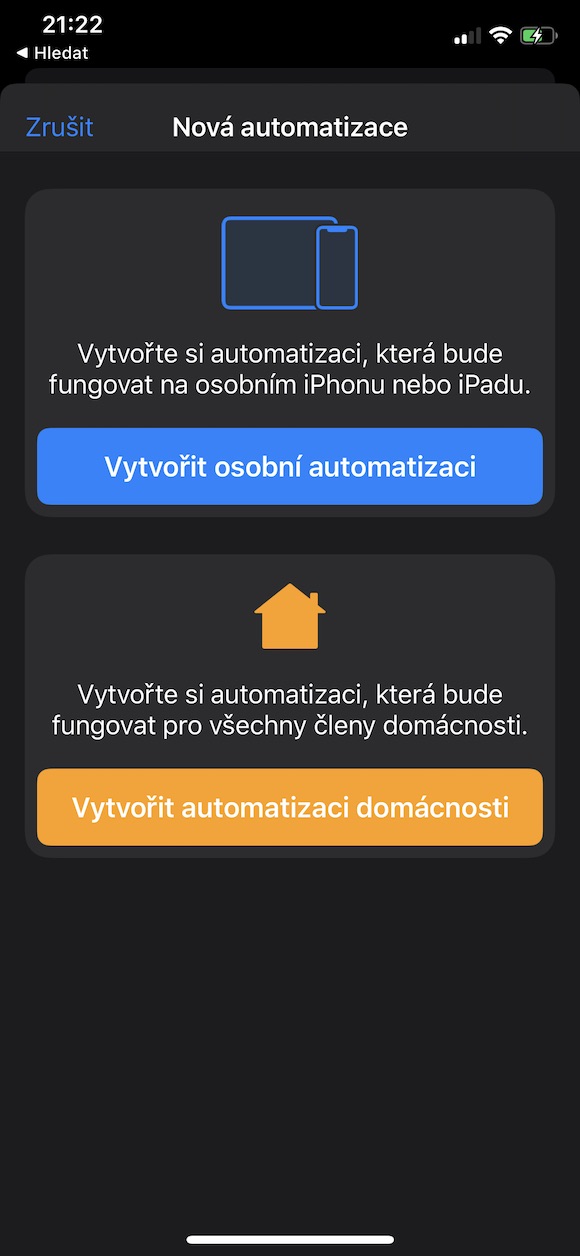
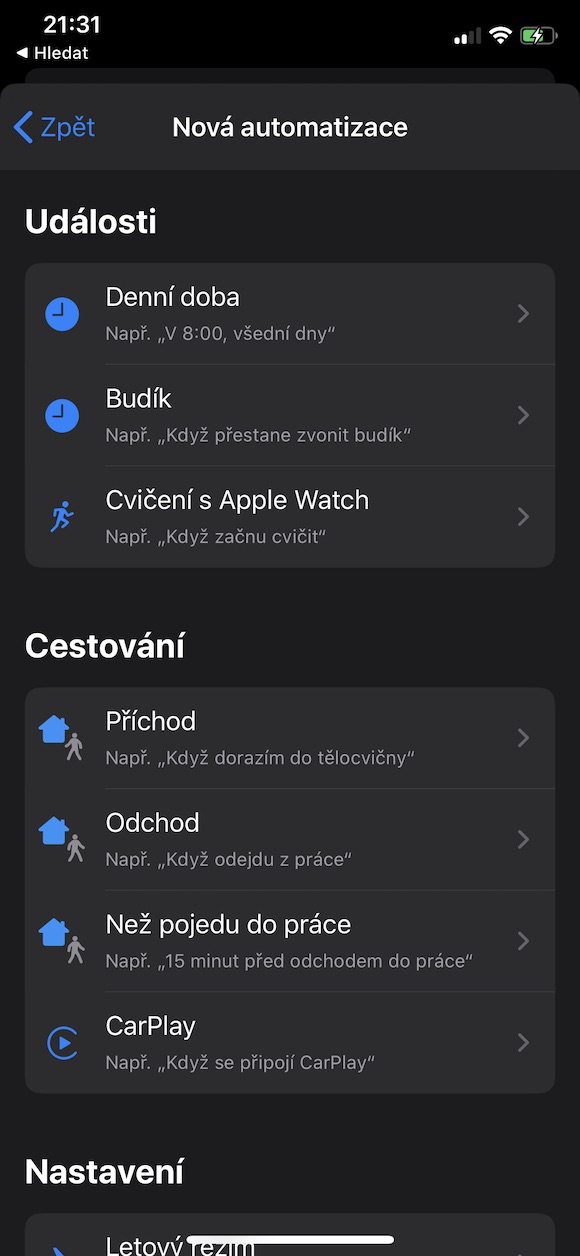
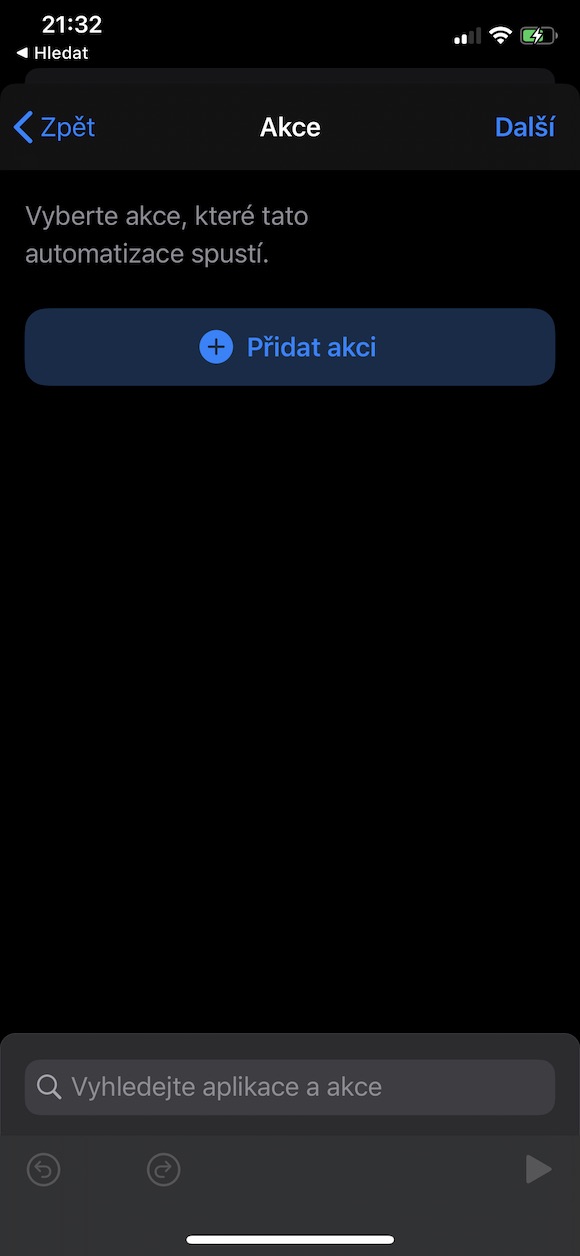
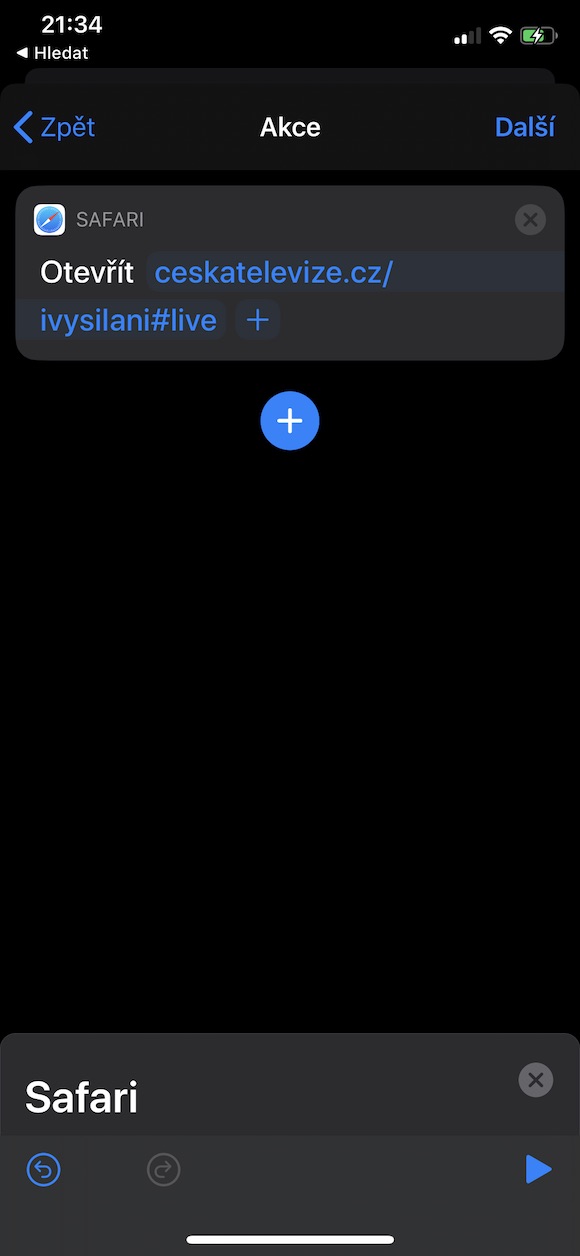
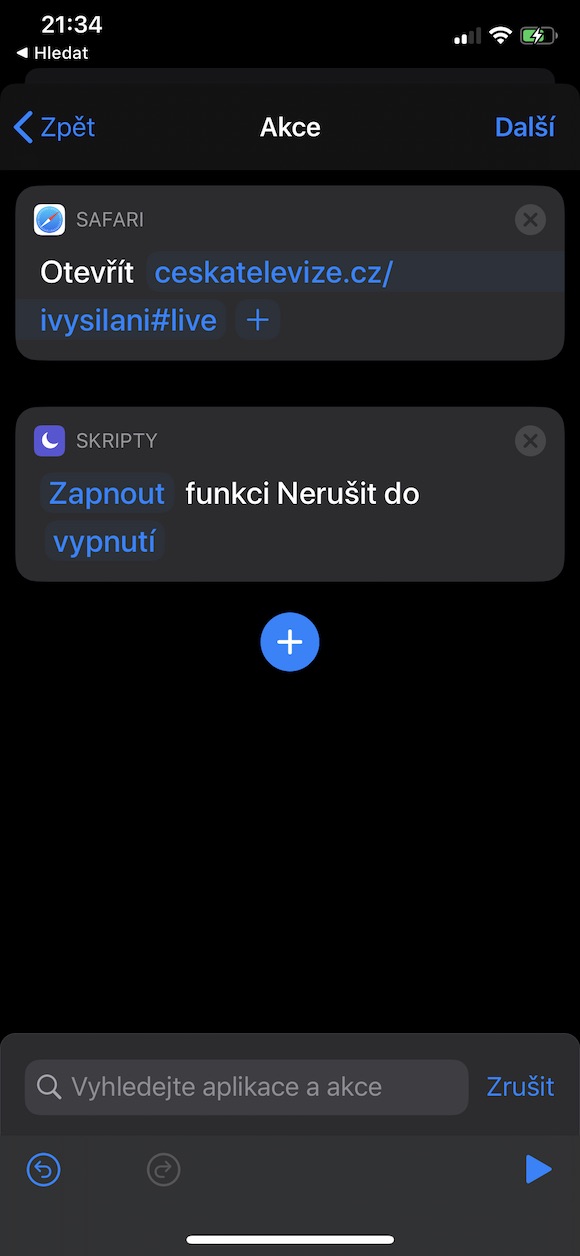
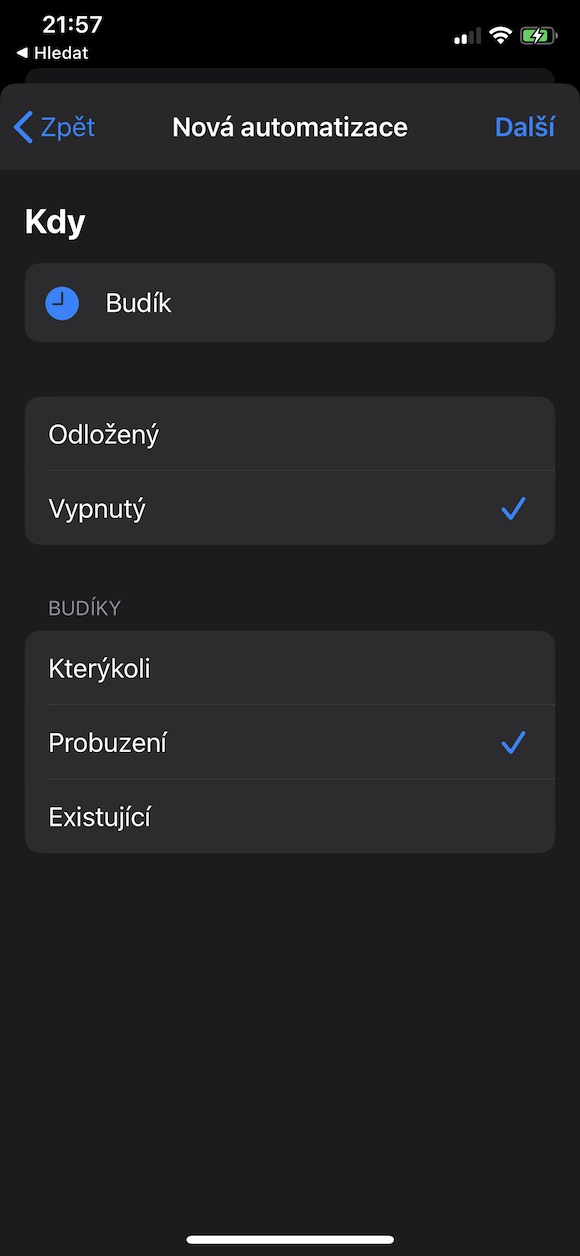
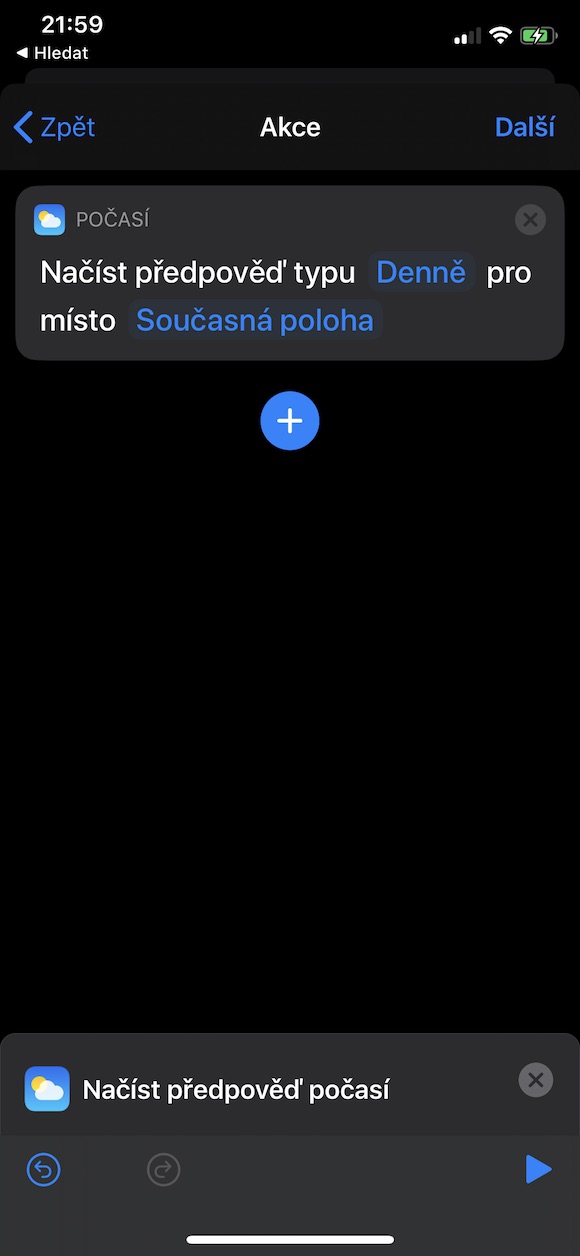
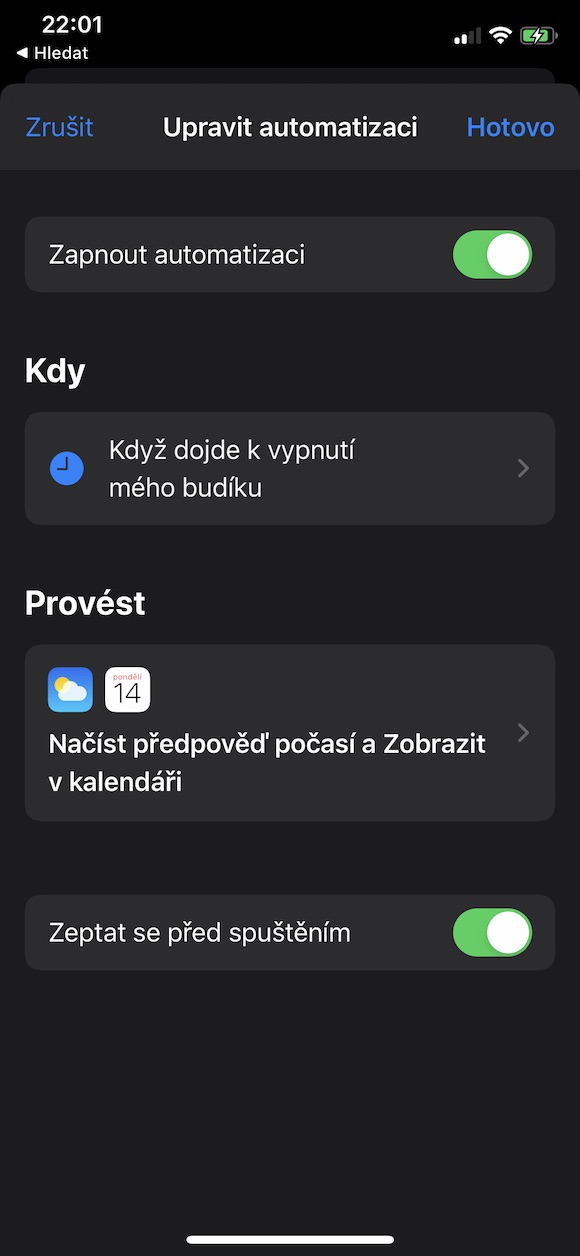
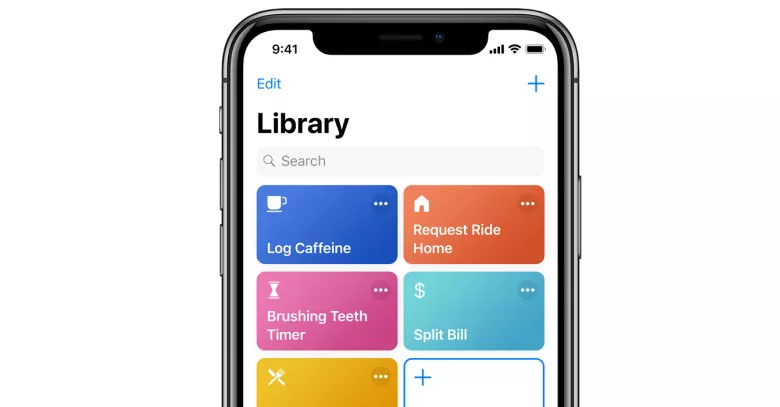
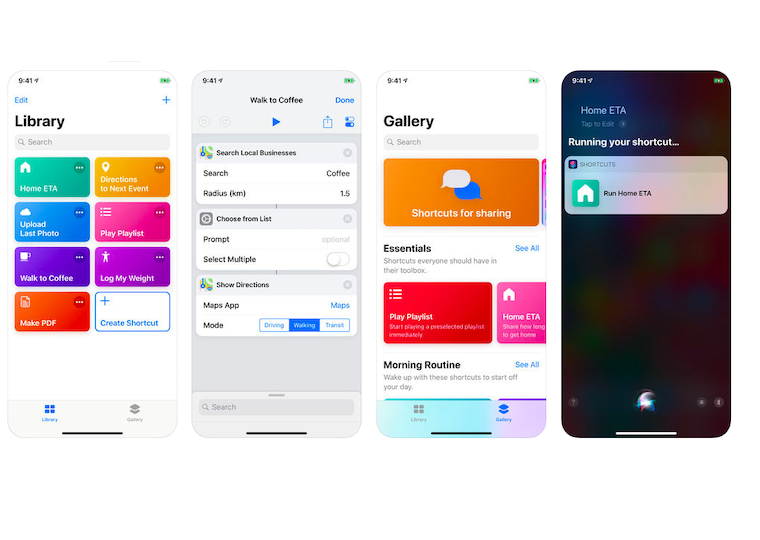

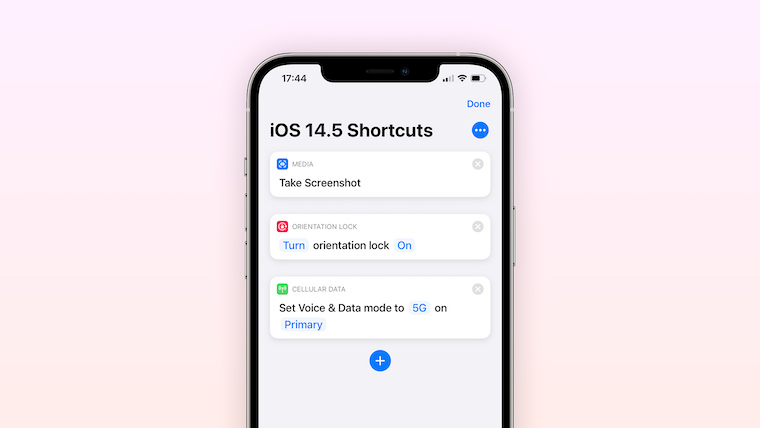
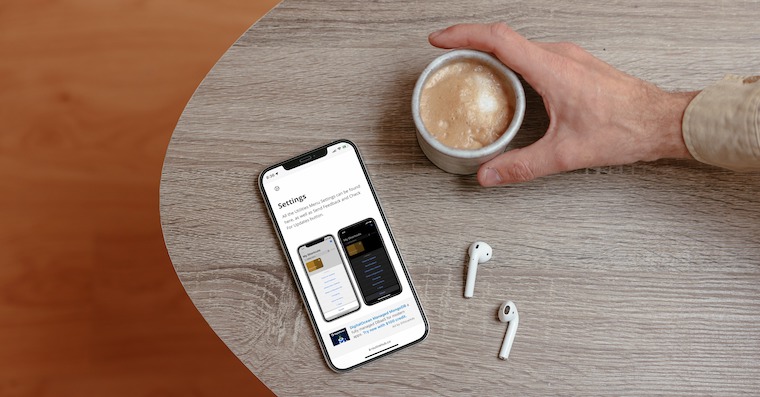

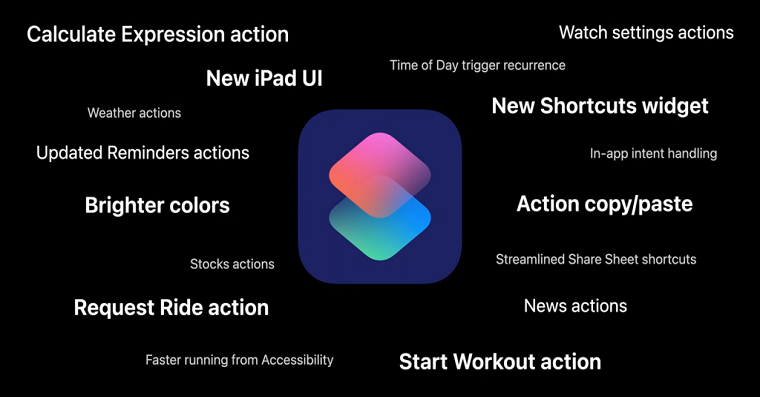
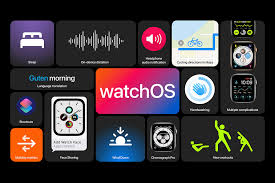
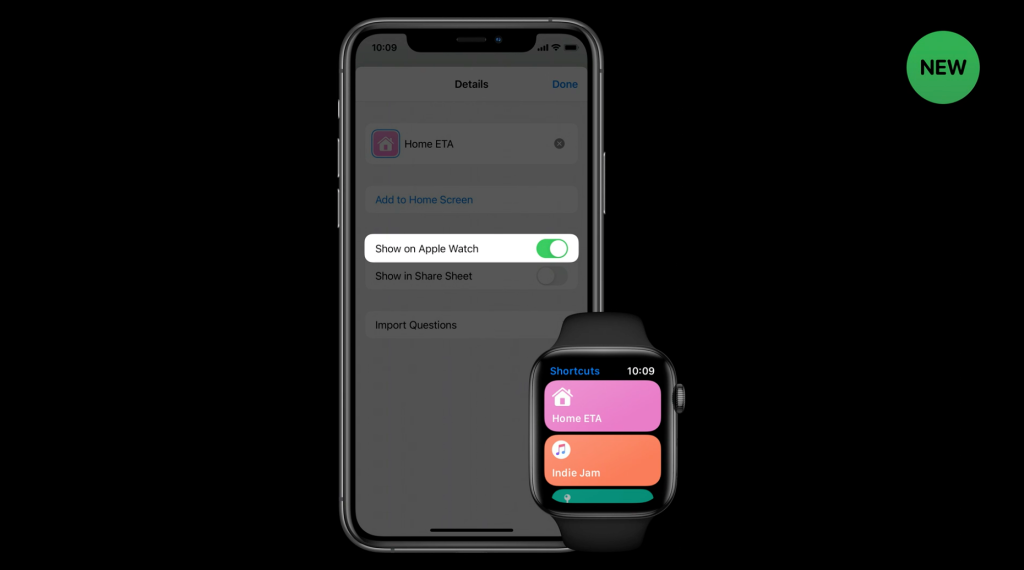




automatizacia s lokalizaciou u mn vobec nefunguje
Nefunguje u nikoho.
A důvod, proč nefunguje… je znám?
Funguje jen když je zapnutá Wi-Fi Když mám Wi-Fi vypnuté tak nejde.
Nikdy jsem na žádném tlf Wi-Fi nevypínal a stejně nejde. V připomínkách to funguje. Zvláštní.
Mám nastaveno že když opustím domov zapne se mi úsporný režim baterie. Když přijdu domů úsporný režim baterie se mi vypne. Vše funguje akorát to musím potvrzovat. Chtěl jsem a jeli až Mám nastaveno že když opustím domov zapne se mi úsporný režim baterie. Když přijdu domů úsporný režim baterie se mi vypne. Vše funguje akorát to musím potvrzovat. Chtěl jsem aby se vypínalo wifi připojení při odchodu z domu ale potom to neumělo zapnout při návratu domů baterii i wifi protože poloha se určuje podle wifi připojení. Ještě mám nastaveno že při příchodu do nemocnice se mi zapne podle polohy režim nerušit.
Super. Automatizace spusteni app po pripojeni k bluetooth nenabizi vsechny aplikace. Chtel jsem aby se mi spustil Waze po pripojeni k autu a Waze nikde 🤦🏻♂️
Akurat presne to som siel napisat. Tym padom u mna carplay nema ziaden zmysel s automatizaciou 😁
Jsou tam všechny aplikace, i Waze, jen je musíte nastavit přes
Skripty/ všechny aplikace/ Waze.
Automatizace jsou téměř nepoužitelné, mnoho z nich vyžaduje ručně potvrdit.
Mám stejný pocit.. jestli to nějak nezlepší, jsou k ničemu.
Přesně
Automatizace kterou stále musím potvrzovat je úplně k ničemu 🤦🏻♂️
Neasi, potvrzování. Zůstal jsem u pravidla 3x a dost. 3x mě to upozornilo, že jsem se dostal na polohu pro otevření vrat, ale musel jsem to potvrdit? Shortcuts letělo z telefonu, jako hromada jiných zbytečných appek před tím.
Zkousel jsem do automatizace nastavit aby se vypnula mobilni data kdyz se pripojik k domaci wifi siti nebo k siti v praci a nic to nedela. Take jsem zkousel nastavit ze kdyz opustim domov nebo praci tak se naopak mobilni data zapnout a to take nedela nic.
Toto teď taky zkouším a nic to nedělá. Zkoušel jsem s připojením k domácí Wi-Fi aby se provádělo cokoliv- zavolat, otevřít nějakou appku ale vůbec to na připojení ke konkrétní Wi-Fi nereaguje.
Zdravím, věnuje se tu někdo Zkratkám? Zkoušel jsem si zadat automatizace v aplikaci. Zadal jsem si po příjezdu na určité místo zadání několika úkonů, včetně zobrazení připomínek a předpovědi počasí a tyto jediné se nezobrazují. Když si to zkusím přehrát v nastavení tak to funguje, jakmile na dané místo dojedu, tak se mi nabídka zkratka a tyto dvě to vždy přeskočí. Řešil to už někdo? Děkuji za odpověď.
Krásný den, můžete mi poradit, když chci po vypnutí budíku zobrazit text “Dobré ráno” jak to mám udělat? Ať jsem zkoušela cokoli, tak nic.
Předem děkuji